设置excel图表的步骤
有了表格图表还是觉得哪里不对劲,好像太过于简单了,虽然一目了然但是很单调没有我们理想中的那种效果,下面小编就为大家介绍excel图表如何设置方法,不会的朋友可以参考本文,来看看吧!
步骤
1、打开图表;
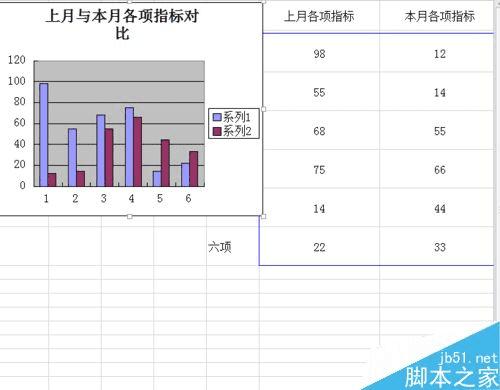
2、点击图表空白右键选择图表选项;
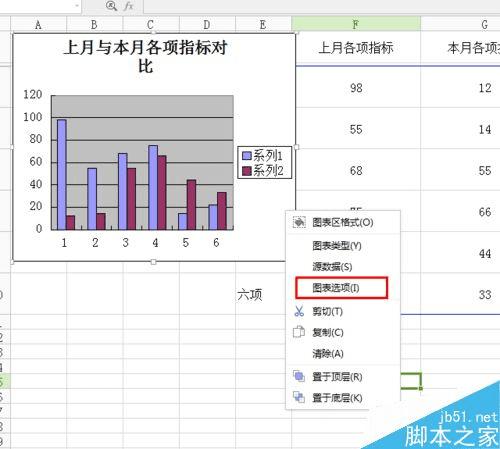
3、在标题里面的x、y轴我们可以添加科目类别;
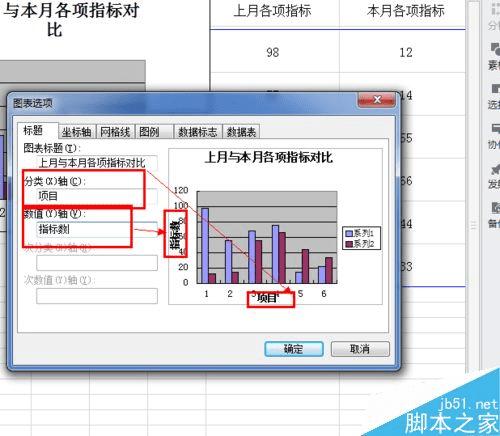
4、切换到坐标轴,根据需要可以设置分类x轴和数值y轴;

5、要想使数值更加精确的看到,那就需要我们在网格线上数值y轴的次要网格线前面打勾,这样效果比较明显了;
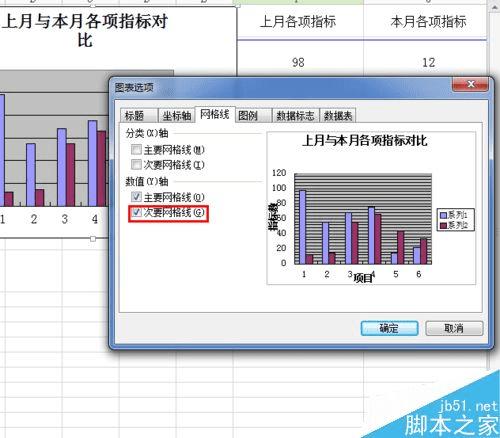
6、在数据标志里分别吧值和图例标示勾上的话那就更加使结果明确,而且还能画面保持整洁;
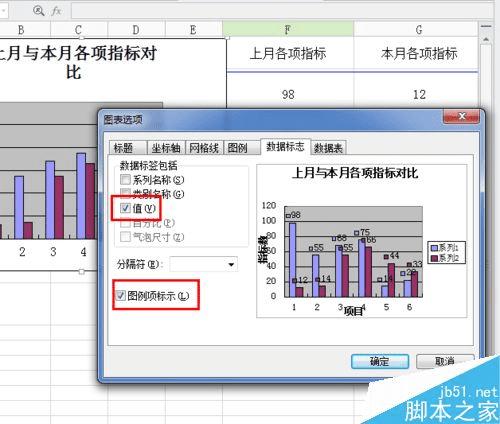
7、最好是配上表格说明那就更加完美了。设置完成不要忘了确定哦~
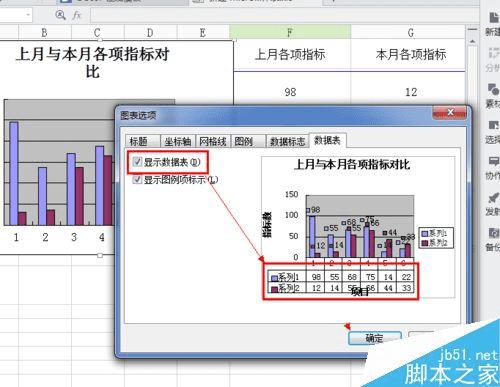
以上就是excel图表如何设置方法介绍,操作很简单的,你学会了吗?希望这篇文章能对大家有所帮助!
本文地址:http://www.45fan.com/dnjc/85311.html
